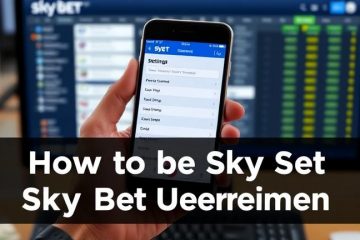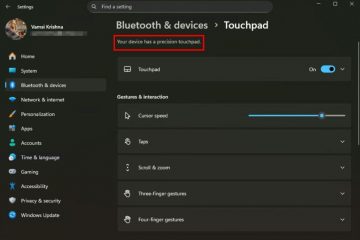Comprensione dei diritti dell’amministratore sul computer HP
I privilegi di amministratore sono autorizzazioni concesse a un account utente che consentano il pieno controllo su un sistema operativo o una domanda. Sono essenziali per attività come l’installazione di nuovi software, la configurazione di impostazioni di sistema e la gestione degli account utente. Senza i diritti dell’amministratore, gli utenti sono limitati alle funzioni utente standard, il che può limitare la loro capacità di risolvere e ottimizzare efficacemente il proprio dispositivo ( HP Support ).
Avere questi privilegi è cruciale perché fornisce un controllo completo sull’ambiente del dispositivo. Su una macchina HP, i diritti dell’amministratore consentono di installare aggiornamenti, modificare le configurazioni di sicurezza e accedere alle funzionalità avanzate che migliorano le prestazioni e la sicurezza del dispositivo ( supporto HP ). Tuttavia, con questo livello di controllo arrivano le responsabilità di sicurezza. L’uso improprio dei diritti dell’amministratore può portare a modifiche o vulnerabilità del sistema non intenzionali, quindi è fondamentale concedere l’accesso solo agli utenti di fiducia e comprendere come questi diritti influiscono sulla gestione del sistema (
Per approfondire la tua comprensione, guarda il seguente video: account e quindi seleziona la famiglia e altri utenti dalla barra laterale. Qui, puoi scegliere l’account amministratore che desideri cambiare. Se si desidera reimpostare la password, fare clic sull’account e selezionare Modifica il tipo di account o reimpostare la password, seguendo i prompt ( supporto HP ). 
Guida del passo per modificare il conto di amministrazione
Nota: devi essere registrato con un account esistente. Se hai dimenticato la password dell’amministratore e non riesci ad accedere all’account, avvia in modalità provvisoria riavviando il tuo PC e premendo ripetutamente F8 durante l’avvio. Passare a Risoluzione dei problemi > Opzioni avanzate > Impostazioni di avvio > Abilita la modalità di sicurezza con il networking. Una volta in modalità provvisoria, apri il prompt dei comandi ed esegui l’amministratore utente netto di comando * per reimpostare la password. Ti verrà richiesto di inserire una nuova password. Conferma, quindi riavvia normalmente per accedere con le nuove credenziali ( supporto HP ).
risolvere i problemi comuni durante le modifiche amministratorie Credenziali dimenticate o blocchi di account. Gli utenti incontrano spesso difficoltà ad accedere a determinate impostazioni o eseguire attività amministrative dopo il passaggio dell’account. Le soluzioni prevedono il ripristino delle password, la regolazione delle autorizzazioni dell’utente o l’utilizzo delle opzioni di recupero fornite dal sistema operativo ( supporta Supporto ).
Per risolvere questi problemi in modo efficace, seguire sempre le procedure passo-passo specifiche del sistema operativo. Ad esempio, gli utenti di Windows possono utilizzare i dischi di reimpostazione della password o le opzioni di recupero, mentre gli utenti Mac possono utilizzare le funzionalità di recupero dell’ID Apple. Il mantenimento di backup regolari e la documentazione delle credenziali può prevenire futuri problemi di accesso. Inoltre, la revisione e l’aggiornamento regolarmente per le autorizzazioni semplifica la gestione dell’account e riduce gli errori.
Suggerimenti di sicurezza per la gestione dell’accesso agli amministratori
La salvaguardia dei diritti dell’amministratore è vitale per la manutenzione di un ambiente di calcolo sicuro. Implementa politiche di password forti che richiedono password univoche complesse e aggiornarle periodicamente. Impiega i gestori di password per generare e memorizzare in modo sicuro le password, riducendo l’errore umano ( techrepublic ).
limite di amministrazione per gli utenti. di conseguenza. Audit regolarmente gli account utente e le autorizzazioni per garantire la conformità con le politiche di sicurezza e revocare l’accesso non necessario. Abilitare l’autenticazione a più fattori (MFA) aggiunge un ulteriore livello di sicurezza, rendendo molto più difficile per gli aggressori compromettere gli account ( MicroSoft ). Seguire queste migliori pratiche aiuta a mitigare i rischi e rafforzare la posizione di sicurezza.
Metodi avanzati: l’uso del prompt dei comandi e delle impostazioni
Gli utenti esperti possono sfruttare il prompt dei comandi per gestire in modo efficiente gli account amministratore. Comandi come Net User [Nome utente]/Aggiungi Crea nuovi utenti, mentre gli amministratori di gruppo locale net [nome utente]/Aggiungi promuovono gli utenti a livello di amministratore. Per attivare o disattivare l’account amministratore integrato, utilizzare l’amministratore utente netto/attivo: sì o/attivo: no. Il prompt dei comandi di apertura come amministratore è essenziale per eseguire correttamente questi comandi ( supporto Microsoft ).
Regolazione delle impostazioni del sistema attraverso il pannello di controllo o l’app di impostazione consente il potenziamento delle autorizzazioni account. È possibile modificare i tipi di account, reimpostare le password o modificare le impostazioni di controllo dell’account utente (UAC) per una sicurezza avanzata. La revisione regolarmente di queste configurazioni aiuta a garantire che solo gli utenti autorizzati abbiano privilegi di amministratore, riducendo le vulnerabilità ( https:/support.microsoft.com/en-us-Uswows . Management dell’amministratore
Quali sono i passaggi comuni per modificare un account amministratore? Di solito, ciò comporta l’accesso a un account amministratore, la navigazione alla gestione degli utenti, la selezione dell’account e l’aggiornamento dei privilegi o delle credenziali. Assicurati di seguire le procedure specifiche del sistema operativo per la sicurezza e l’accuratezza. Per passaggi dettagliati, visitare questa guida . Come posso ripristinare in modo sicuro una password dell’amministratore? Accedi al pannello di amministrazione e utilizza la funzione”Password dimenticata”, che in genere invia un link di ripristino via e-mail. Conferma la tua identità e assicurati che l’account e-mail sia sicuro. Le istruzioni dettagliate sono disponibili su Guida per il reimpostazione della password . Quali sono le migliori pratiche per la gestione dei privilegi? Applicare il principio di meno privilegio, rivedere l’accesso regolarmente, abilitare l’autenticazione a più fattori e monitorare l’attività. Assegnare ruoli in base alle responsabilità e revoca prontamente un accesso inutile. Ulteriori informazioni su best practice . Come posso risolvere i problemi di modifica dell’account? Verificare le autorizzazioni, verificare gli aggiornamenti del sistema, rivedere i registri e i messaggi di errore e assicurarsi la compatibilità del dispositivo. Per i suggerimenti per la risoluzione dei problemi, vedere Guida alla risoluzione dei problemi . Quali misure di sicurezza proteggono gli account amministratori? Utilizzare MFA, password forti, limitare l’accesso ove possibile, condurre audit di sicurezza regolari e mantenere aggiornato il software. Suggerimenti di sicurezza dettagliati sono disponibili su sicurezza amministratore .
Fonti
HP Support-Managing Amministratore Account supporto Apple TechRepublic-Gestione dei privilegi amministrativi